- Тип техники
- Бренд
Просмотр инструкции ноутбука Lenovo ThinkPad T550, страница 44
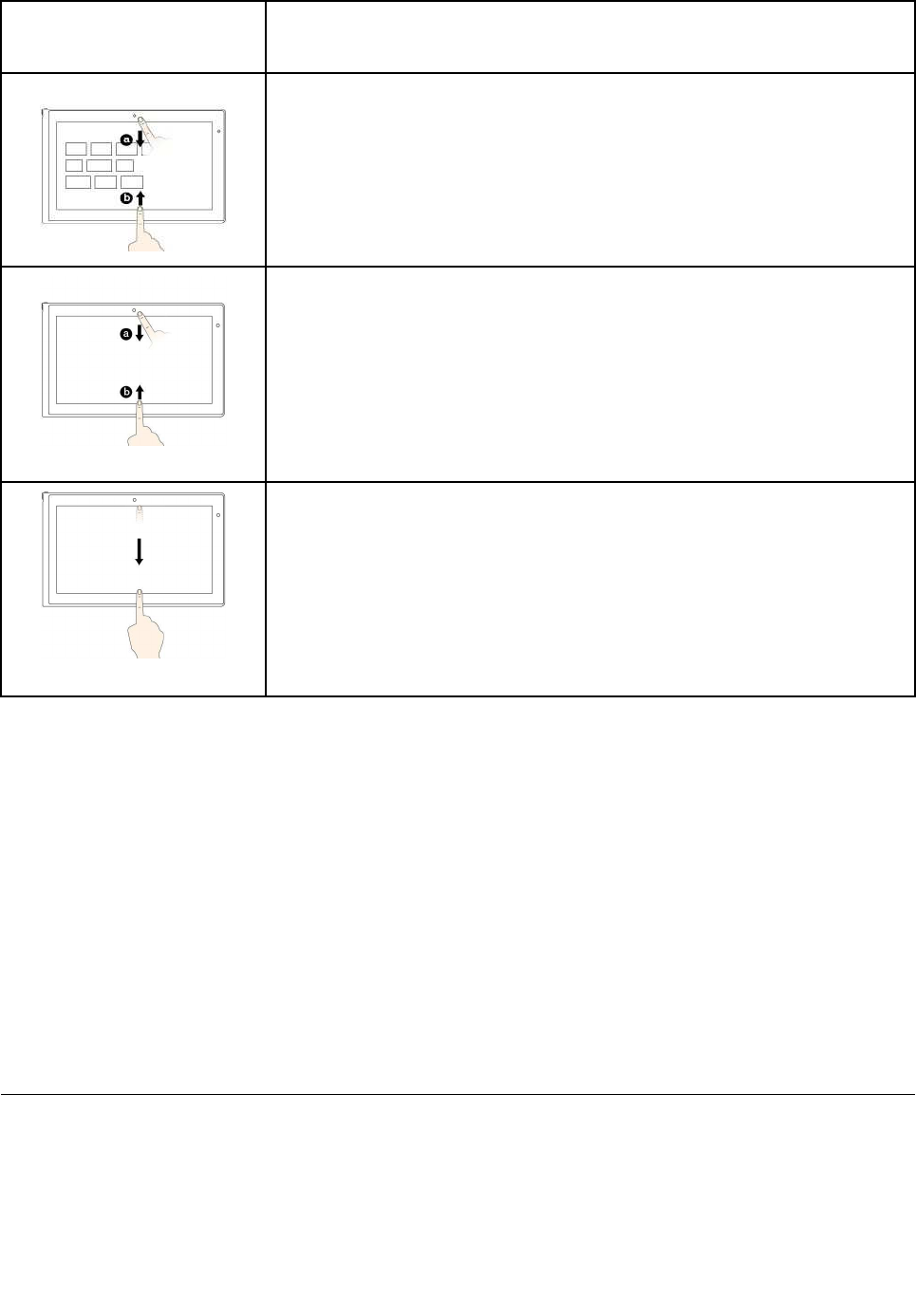
Жест для сенсорного
экрана (только для моделей
с сенсорным экраном)
Описание
Касание: проведите по экрану от верхнего края начального экрана, нажмите
Настройка и выберите нужный значок.
Действие мыши: щелкните правой кнопкой мыши пустую часть начального
экрана, щелкните Настройка, а затем щелкните нужный значок.
Функция: настройка плиток на начальном экране или удаление приложения.
Поддерживаемые операционные системы: Windows 8.1
Касание: проведите пальцем от верхнего или нижнего края открытого
приложения.
Действие мыши: щелкните правой кнопкой мыши в окне открытого
приложения.
Функция: просмотр команд в открытом приложении, таких как Копировать,
Сохранить и Удалить, в зависимости от приложения.
Поддерживаемые операционные системы: Windows 8.1
Касание: проведите пальцем от верхнего края к нижнему краю открытого
приложения.
Действие мыши: щелкните кнопкой мыши у верхнего края экрана,
удерживайте кнопку нажатой, и переместите указатель вниз экрана. Затем
отпустите кнопку.
Функция: закрытие текущего приложения.
Поддерживаемые операционные системы: Windows 8.1
Советы по использованию мультисенсорного экрана
• Мультисенсорный экран — это стеклянная панель, покрытая пластмассовой пленкой. Не давите
на экран и не помещайте на него металлические предметы, которые могут повредить сенсорную
панель или вызвать неправильную ее работу.
• Не используйте ногти, пальцы в перчатках или предметы для ввода на экране.
• Периодически калибруйте точность пальцевого ввода во избежание расхождения.
Советы по чистке мультисенсорного экрана
• Перед чисткой мультисенсорного экрана выключите компьютер.
• Используйте сухую мягкую безворсовую салфетку или гигроскопическую вату для удаления
отпечатков пальцев или пыли с мультисенсорного экрана. Не смачивайте салфетку
растворителями.
• Аккуратно протрите экран движениями вверх-вниз. Не надавливайте на экран.
Специальные клавиши
Компьютер оснащен рядом специальных клавиш, повышающих удобство и эффективность работы.
Примечание: Компьютер может выглядеть несколько иначе, чем на следующем рисунке.
26 Руководство пользователя
Ваш отзыв будет первым



